Microsoft er meget bevidst om brugeroplevelsen for alle deres Windows-produkter. Virksomheden har ry for at arbejde for at tilfredsstille kunder. Et eksempel på dette er advarslen "Lav diskplads".
Når harddisken på en persons pc er næsten fuld, vises en lille ballon for at advare brugeren om problemet. Dette er advarslen om lav diskplads.
Alle versioner af Windows-produkter har en bestemt varighed, hvorefter advarslen og påmindelserne gives. Tre versioner af Windows-familien (Windows 7, Windows 8 og Windows 10) har planlagt advarslerne for hvert tiende minut. Underretningsskærmtiden er 10 sekunder. Windows Vista har en advarselsindstilling på pr. minut.
Denne advarsel om lav diskplads har tre niveauer. På det første niveau gives advarslen "Du er ved at løbe tør for diskplads". På det andet niveau bliver advarslen "Du er ved at løbe meget tør for diskplads", og det sidste niveau er "Du er løbet tør for diskplads."

Fordele og ulemper ved at deaktivere harddiskmeddelelser
Selvom meddelelser kan være irriterende, især hvis de dukker op, mens du gør noget vigtigt, er de der af en grund. Vurder, om du skal gå igennem og deaktivere disse popups, eller ville det være klogere blot at rydde lidt diskplads op, især på dit hoveddrev.
Fordele
– Ingen irriterende pop-ups
– Mindre HDD-stress
– Bedre CPU-værktøj
Ulemper
– Måske løber tør for HD-plads
– Kan forårsage nedbrud
– Vil sænke dit OS, hvis det er på hoveddrevet
Derudover vil du måske købe noget ekstra harddiskplads med en ekstern harddisk. Du kan gemme alle dine ikke-programfiler på dette drev og rydde lidt plads på dine interne drev.
I starten ser advarslen ud til at være meget praktisk, men som tiden går, kan denne advarsels-pop-up blive meget irriterende. Det er muligt at stoppe disse advarsler. For at slippe af med de irriterende advarsels-pop-ups skal du blot deaktivere advarslen. Dette kan gøres ved at ændre indstillingerne i Windows registreringsdatabasen.
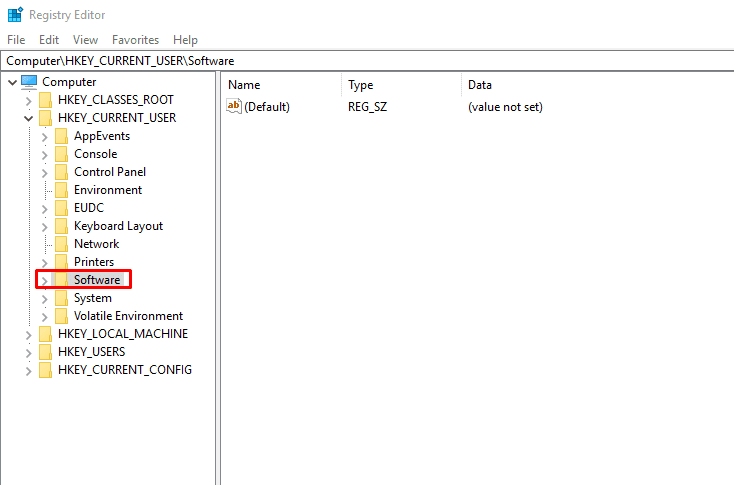
Hvis du vil deaktivere tjek af lav diskplads i Windows, der gentagne gange vises på din skærm, kan du også gøre det nemt og hurtigt. Følgende trin hjælper dig med at gøre dette og tager mindre end fem minutter:
- Start ved at åbne registreringseditoren. Tryk på startmenuen. Skriv Kør. Tryk på enter-tasten efter indtastning. Dette åbner en Kør-dialogboks. Skriv 'regedit' i dialogboksen, og klik på 'OK'. Dette åbner en 'Brugerkontokontrol'. Ved at klikke på 'OK' giver du adgang til applikationen. Nu åbner et nyt vindue med titlen Registreringseditor.
- Når du har åbnet registreringseditoren, skal du gå til indstillingerne. Find mappen med titlen 'HKEY_CURRENT_USER' under indstillingen Computer. Der vil være et udvidelsessymbol ved siden af denne mappe. Klik på den. Dette giver dig mulighed for at se alle mapperne inde.
- Denne proces med at udvide mapperne bør fortsættes, indtil du når registreringsdatabasenøglen til dit nuværende vindue.
- Der vil være en nøgle mærket som Politikker under titlen "Current Version".
- Vælg indstillingen Rediger -> Ny -> Nøgle fra den tilgængelige menu. Dette vil oprette en ny nøgle med standardnavnet Ny nøgle #1. Skift navnet til Explorer. Når det er gjort, skal du trykke på enter.
- Klik på Stifinder, og vælg derefter Rediger -> Ny -> DWORD-værdi (32-bit).
- DWORD vil blive oprettet, og det vil have den nye værdi #1. Skift navnet til Ingen lav diskpladskontrol. Tryk på enter.
- Højreklik på den DWORD, hvis navn er blevet ændret, og vælg Rediger. Dette åbner en dialogboks med 'Rediger DWORD (32-bit) værdi'.
- I feltet Værdidata i pop op-vinduet, der er blevet åbnet, skal du erstatte '0' til '1'.
- Klik på 'OK' og afslut registreringseditoren.
Når du har gennemført alle disse trin, vil du ikke længere modtage advarsler om lav diskplads.